教你给宏基4752g重装系统(安装系统)
系统软件是指控制和协调计算机及外部设备,支持应用软件开发和运行的系统,是无需用户干预的各种程序的集合,主要功能是调度,监控和维护计算机系统;负责管理计算机系统中各种独立的硬件,使得它们可以协调工作。系统软件使得计算机使用者和其他软件将计算机当作一个整体而不需要顾及到底层每个硬件是如何工作的。
很多人都不怎么接触到过4752g重装系统,所以提到宏基4752g重装系统大家都可能很陌生吧!现在,小编就给大家普及一下关于4752g重装系统的相关知识。下面,小编为大家带来的是给宏基4752g重装系统时,大家需要准备的配置以及启动与安装。
一、ACER4752G重装系统准备事宜:
1、U盘(不小于8G)和系统GHOST文件(WIN XP; WIN 7; WIN 8; WIN10都可以),系统镜像下载下载地址:
2、下载土豆WinPE_u盘装系统V 2.0,安装并制作U盘PE系统(制作时把杀毒软件退出)。
二、设置ACER宏基4752G从U盘启动:
1、插入U盘,开机按F12,会出现如下图:
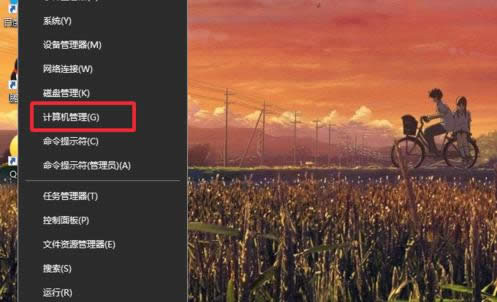
三、安装GHOST WIN7
1、进入U盘,出现如下界面:选择02或03进入都可以
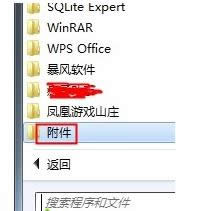
2、进入土豆PE后,(硬盘中没有隐藏或保留分区可省略这一步)打开桌面上diskgenius分区工具,选菜单栏上的硬盘,选择删除所有分区,然后转换分区表类型为MBR格式,(注意备份资料,不要到时没地方哭去),再进行分区(快速分区),如下图:
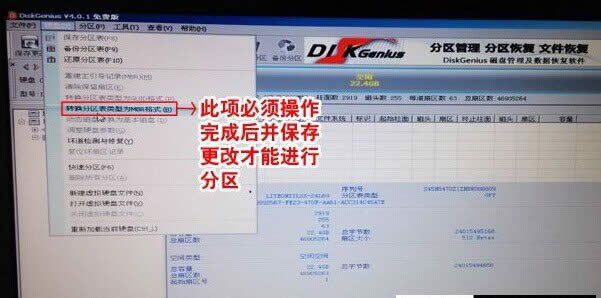
3、分区完后,将U盘中WIN7系统ISO文件复制到在盘,并解压到当前文件夹,打开桌面上土豆一键装机,按图中所示操作

4、点击“确定”进入GHOST界面,如下图:让它自动完成,完成后会自动重启
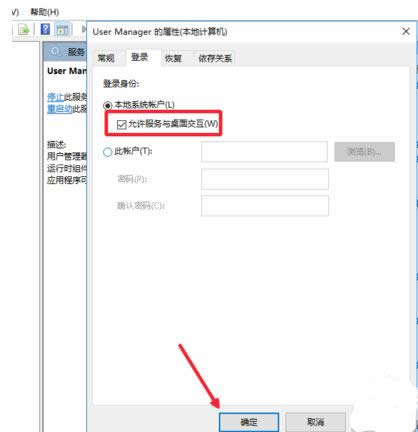
5、重启后,让它自动进入硬盘安装,如下图:让它自动安装,直到安装好出现WINDOWS桌面。
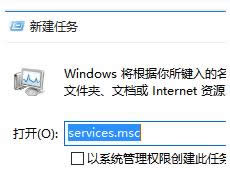
上面就是关于宏基4752g重装系统的所有内容了,小编分享的宏基4752g重装系统教程也到此结束了。如果对宏基4752g重装系统不是很了解的朋友们,可以查看小编上述的所有图文教程,希望可以帮助到大家。更多疑问都可以来咨询小编,现编很乐意为大家解决!
系统软件一般是在计算机系统购买时随机携带的,也可以根据需要另行安装。
……